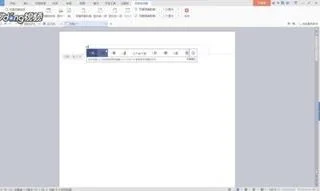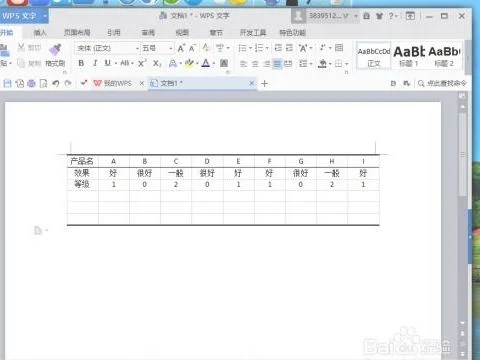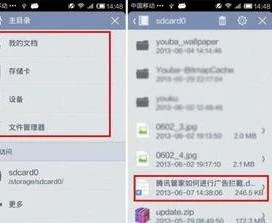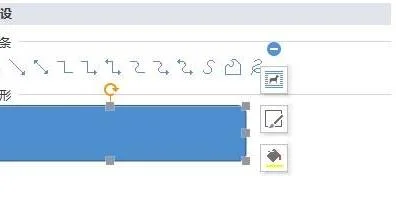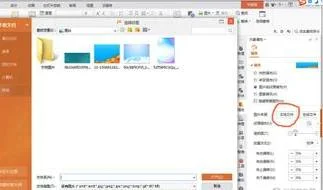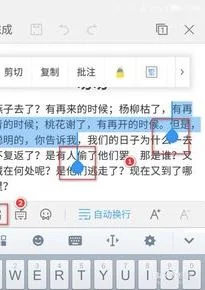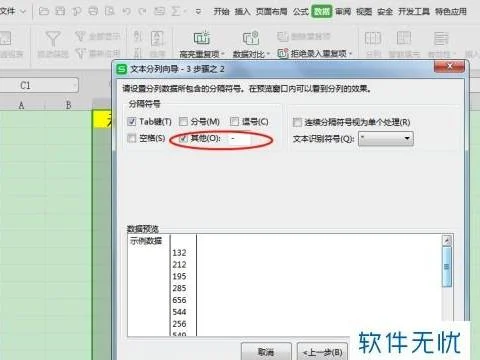1.在wps中如何让表格随着字体改变大小
一、文字自动适应单元格:
设置文本的对齐方式:
选中你要设置的单元格,单击右键,设置单元格格式
选择对齐选项卡,文本控制,缩小字体填充,如图:
二、单元格自动适应文字
选中整个表格,菜单栏选中【格式】,【行】【最适合的行高】;【列】【最适合的列宽】。
就好了
2.WPS文字中如何调整表格列宽或行宽
wps文字调整表格列宽与行宽方法:
工具:wps 文字
第一种方法:
点击左上角+字架,选中表格,然后点击工具栏上面的表格工具——自动调整,选择平均分布各行/平均分布各列就行
方法二:
点击左上角+字架,选中表格,然后按右键,表格属性——行/列,行要把指定高度打上勾,然后输入行高高度数值就好。如果是列,直接输入列宽数值就行
3.怎么在wps文字中调整表格的行高和列宽
1、打开WPS文字文档,在页面中插入表格,表格此时显示效果如下。
2、点击表格,在页面工具栏中即可出现“表格工具”选项。
3、在“表格工具”中,找到“高度和宽度”的选项,点击“-和+”调整表格的宽度和高度。
4、或者将鼠标放在表格上,直至出现下图中标识的箭头,拖动该箭头到合适的位置。
5、即可调整表格的高度和宽度,下图为显示的具体效果。
4.wps如何将两个字变成三个字的宽度
编辑好要设置多行对齐的文字,并选择要对齐的文字,本例以设置多行姓名对齐进行讲解,编辑好的文字首先将标题居中,然后选择要编辑对齐的姓名及姓名所属如:主编、副主编等;点击段落右侧的小按钮,展开“段落”窗口,在其下方点击制表位;在打开的“制表位”窗口中,设置制表位的位置,默认情况下,制表位是2个字符,关于制表位字符的设置,我们可根据实际情况,现在我们设置的是姓名的对齐,姓名最多三个字,就算3个字符,再加上姓名之间的间隔,我们将其设置2个字符,最多一行有六个姓名,于是制表位具体设置如下;设置好后,在标尺上我们就可以看到制表位(图中类似L的图标)的具体位置了;然后在要对齐的姓名左侧按键盘上的 tab键,就可将其一一对齐了效果如下;但是我们发现两个字和三个字看起来,还是有些不协调,现在我们的目的就是将两个字宽度设置为三个字的宽度,选中其中两个字的文字“主编”找到段落上方的分散对齐,打开调整宽度对话框,将新文字宽度设置为3个字符;确定后,再选定已经设置好的两个字(中间已经有间隔的“主编”),双击格式刷,将两个字的都刷一遍,效果如下;经过以上步骤,我们大体完工,但是行间距有些小,选定姓名及其所属,然后在段落上方找到“行和段落间距”展开其下拉菜单,找到“增加段前间距”;最终效果如下图,姓名的对齐方法就讲到这里。
通过制表位的方式来调节适合文本比较多的时候,如果只是零星几个,我们还可以直接分散对齐可以通过分散对齐来实现,其具体的操作方法:1、选中李强(注:不要选中后面的回车符);2、单击开始----分散对齐按钮;3、弹出调整宽度对话框,在新文字宽度输入框中输入3字条即可,如图所示。